当我们尝试打开App Store时,如果遇到了“无法连接”的错误提示,这可能会让我们感到困扰。不过,通常这种连接问题可以通过一系列简单的步骤来解决。下面,我们将详细介绍一些实用的解决步骤,帮助你快速恢复App Store的正常使用。

首先,确保你的设备已经连接到互联网。这是连接App Store的基本前提。你可以尝试访问其他网站或使用其他网络服务来测试网络连接是否正常。如果设备连接的是Wi-Fi,可以尝试切换到蜂窝移动数据网络,或者尝试连接到另一个Wi-Fi网络,看看问题是否得到解决。有时候,网络不稳定或信号弱会导致连接问题,切换网络可能会改善连接状况。

另外,重启路由器也是一个有效的解决方法。操作路由器断电重启,等待几分钟后再重新连接网络,这有助于恢复网络的稳定性。同时,你也可以尝试调整设备的网络设置,例如进入手机的“设置”-“通用”-“重置”,选择“重置网络设置”以恢复网络默认配置。这将清除所有网络相关的设置和缓存,可能需要重新输入Wi-Fi密码等信息。

简单的重启操作往往能解决很多电子设备上的问题,包括无法连接App Store的问题。长按设备的电源键,滑动关机,然后再重新开机。重启后,再次尝试连接App Store,看是否恢复正常。
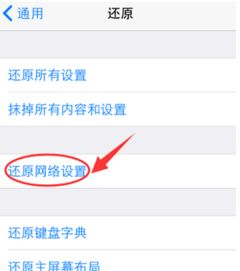
Apple的服务器有时会因为维护或更新而暂时不可用,这可能导致App Store无法连接。在这种情况下,你可以访问Apple的官方网站或社交媒体渠道,查看是否有关于系统维护的公告。同时,确保你的iOS或iPadOS系统是最新的版本。旧版本的软件可能包含错误或不再受支持,更新到最新版本有助于解决连接问题。
你可以通过以下步骤检查和更新你的系统:
1. 打开手机的“设置”应用。
2. 选择“通用”。
3. 点击“软件更新”。
4. 如果有可用的系统更新,请点击“下载并安装”。
日期和时间设置不准确,也可能会导致手机无法连接到App Store。确保你的设备上的日期和时间是正确的,可以通过以下步骤检查和调整:
1. 打开手机的“设置”应用。
2. 滚动到下方并选择“通用”。
3. 点击“日期与时间”。
4. 确保“自动设置”已开启,以便手机自动从网络获取准确的日期和时间。如果已关闭,请手动设置正确的日期、时间和时区。
在使用过程中,App Store会产生缓存数据,有时候这些数据可能会导致连接问题。你可以尝试清理App Store的缓存来解决连接问题。不过,请注意,清理缓存并不会删除设备上的任何应用或数据,只会重置App Store本身。
清理缓存的方法如下:
1. 打开手机的“设置”应用。
2. 滚动到下方并选择“iPhone储存空间”(或“iPad储存空间”)。
3. 找到并点击“App Store”。
4. 选择“删除App”。
完成操作后,重新打开App Store,看看问题是否解决。
如果清理缓存无效,还可以尝试重置App Store。具体方法是先卸载App Store,然后重新启动设备并重新下载App Store应用程序。具体步骤如下:
1. 打开手机的“设置”应用。
2. 选择“通用”。
3. 点击“iPhone储存”(或“iPad储存”)。
4. 找到并点击“App Store”。
5. 选择“删除应用程序”。
6. 重新启动设备。
7. 重新下载并安装App Store应用程序。
如果你身处网络环境较为特殊的地区,可能会遇到App Store连接困难的情况。此时,尝试使用VPN服务可能会有所帮助。VPN可以通过改变你的网络出口,帮助你绕过某些网络限制,从而连接到App Store。
另外,更改设备的DNS设置也是一个可行的解决方案。将DNS设置为公共DNS地址,有时候能够改善网络连接问题。你可以尝试将DNS设置为如8.8.8.8或114.114.114.114这样的公共DNS地址。
更改DNS的方法如下:
1. 打开手机的“设置”应用。
2. 选择“Wi-Fi”。
3. 选择你的网络,点击右侧的“i”图标。
4. 选择“配置DNS”。
5. 选择“手动”。
6. 添加你选择的DNS地址。
请注意,在使用VPN和更改DNS时,请确保你了解相关风险,并确保你的操作符合当地的法律法规。
有时候,注销并重新登录Apple ID也能解决连接App Store的问题。你可以通过以下步骤来注销并重新登录Apple ID:
1. 打开手机的“设置”应用。
2. 找到并点击“iTunes与App Store”选项。
3. 点击Apple ID。
4. 选择注销。
5. 注销后再次登录,并查看是否可以连接到App Store。
有时启用了设备限制可能会影响App
25.53M悠兔电视2.3.4
48.82M墨云影视免费高清观看
25.87M闲趣岛官方正版
108.62M黑洞吞噬大作战
282.80M死亡之路2移植版
49.50M餐瘾地城手游汉化版
54.18Mygpro手机版
59.34M像素女孩
104.88M帕奎特parquet手机版
88.81M饥饿鲨进化8.1.0
本站所有软件来自互联网,版权归原著所有。如有侵权,敬请来信告知 ,我们将及时删除。 琼ICP备2023003481号-5